系统之家Win10系统下载 - 系统之家官网
时间:2019-03-08 09:58 来源:系统之家官网 作者:huahua
首先,在电脑桌面的空白处,鼠标右键,点新建,再点文本文档。
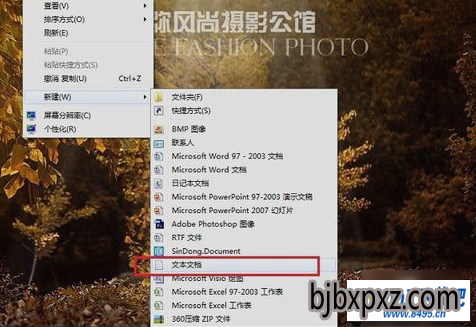
接着,打开新建的文本文档,复制以下代码到文档中:
dEL /F /A /Q \\?\%1 Rd /s /Q \\?\%1
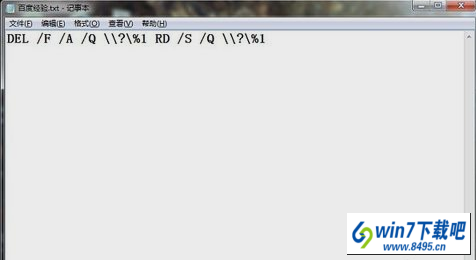
下一步,保存之后,将文本文档的后缀名改为“.bat”。
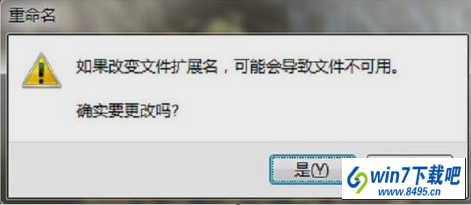
改好之后,双击打开。

改后缀名是需要先显示文件的后缀名的,那就先点击“工具”,再点“文件夹选项”。

最后取消勾选“隐藏已知文件类型的扩展名”,点确定即可。
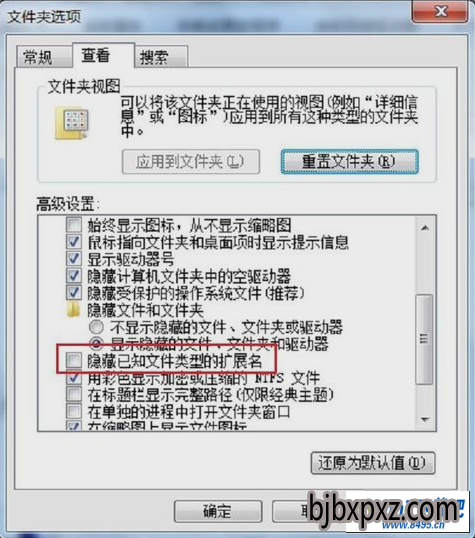
相关文章
热门教程
热门系统下载
友情链接: